Vedenmerkinnöillä Wasserzeichen voit luoda Bildern yksilöllisen kosketuksen ja suojata ne samalla ei-toivotulta varkaudelta. Riippumatta siitä, haluatko käyttää logoa tai vain esittää nimesi tekijänoikeutena – vedenmerkkitoiminto Lightroomissa on helppokäyttöinen ja tarjoaa sinulle paljon muotoilumahdollisuuksia.
Tärkeimmät havainnot
- Vedenmerkit voivat personoida kuvia ja suojata varkauksilta.
- Voit käyttää sekä tekstiä että logoja vedenmerkkeinä.
- Kiinnitä huomiota vedenmerkin sijaintiin ja läpinäkyvyyteen, jotta se ei vaikuta kuvien estetiikkaan.
Vaiheittainen opas vedenmerkkien lisäämiseen Lightroomissa
Aloita valitsemalla kuvat, jotka haluat viedä. Vedenmerkki lisätään vientiprosessin aikana.
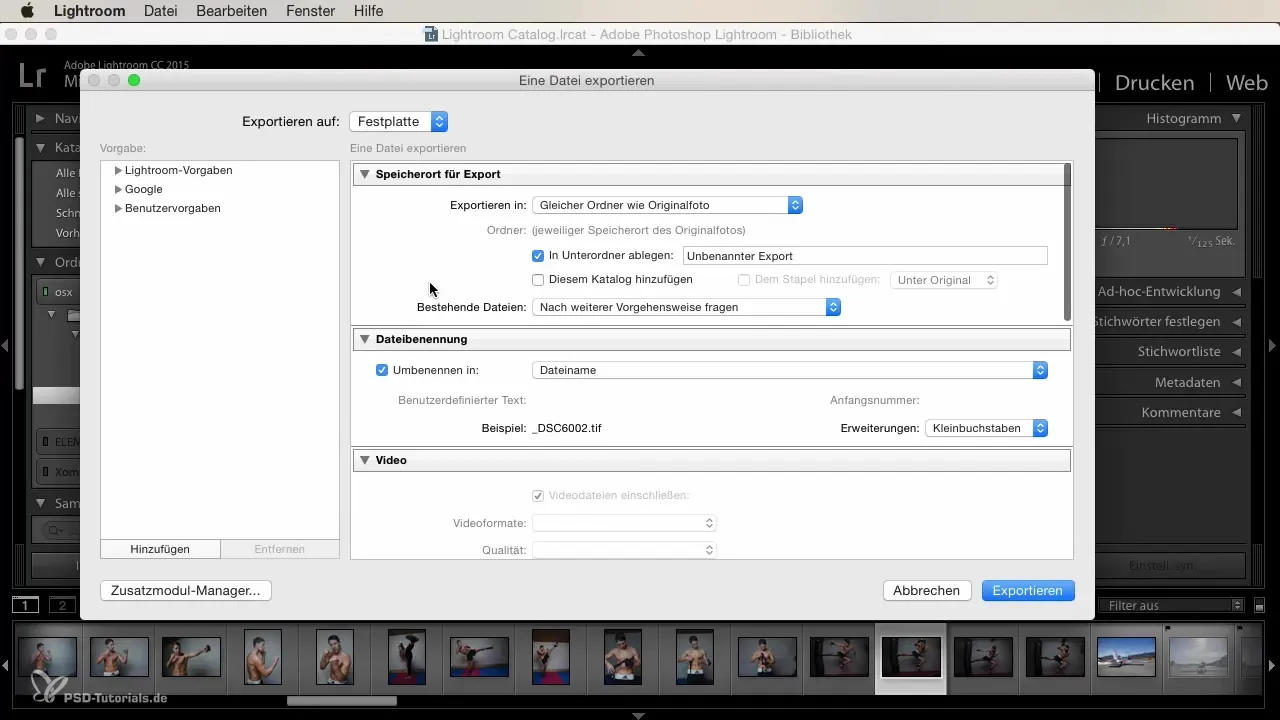
Napsauta "Viedä"-painiketta. Tämä avaa vientimoduulin, jossa voit tehdä erilaisia asetuksia. Lisätäksesi vedenmerkin selaa suurta vientidialogia alas.
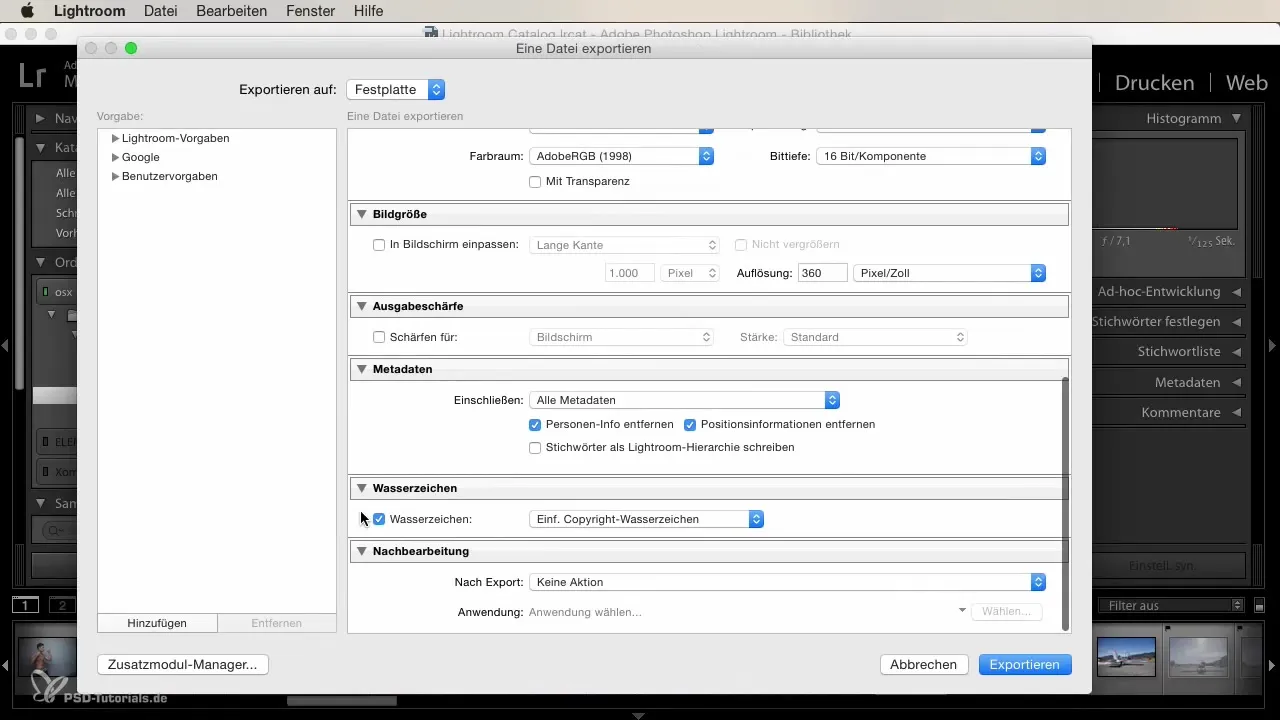
Tulet nopeasti löytämään vedenmerkkivaihtoehdon. Oletusarvoisesti se on asetettu tekijänoikeusvedenmerkiksi. Lightroom käyttää automaattisesti nimeä, jonka olet antanut metatiedoissa.
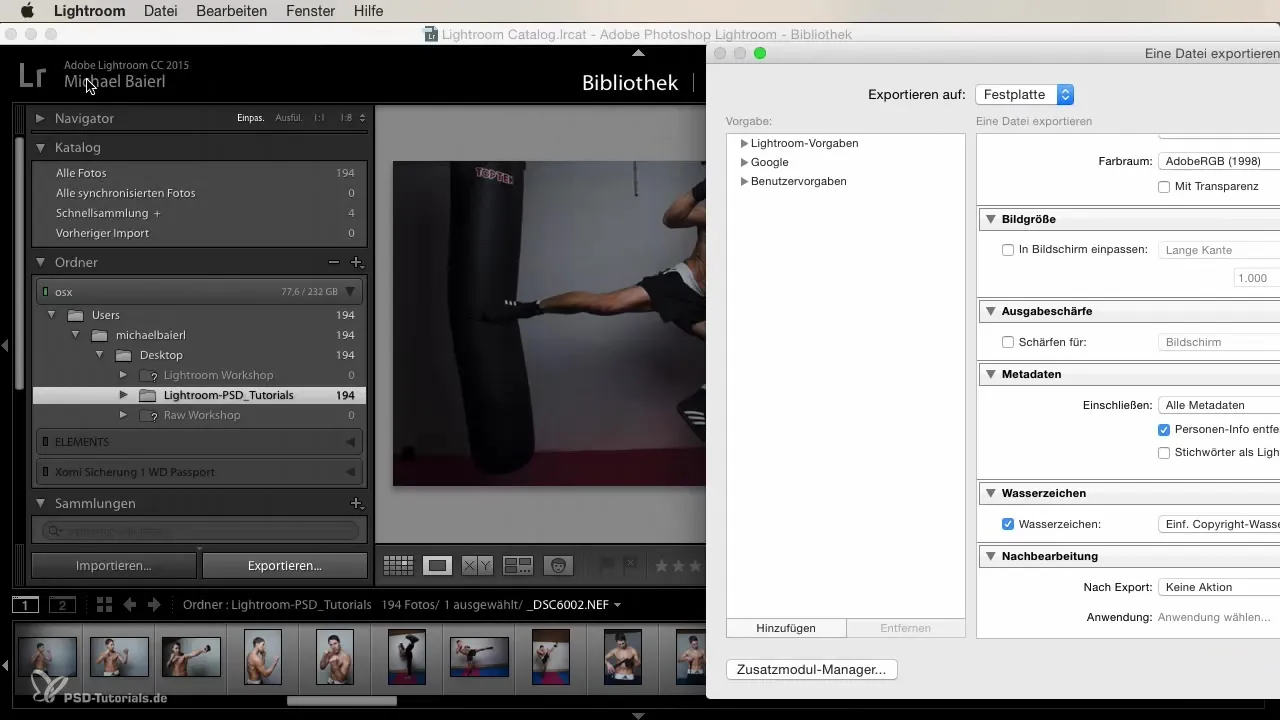
Jos olet esimerkiksi antanut nimeksi "Michael Bayer", se käytetään automaattisesti vedenmerkkinä. Sinulla on mahdollisuus muokata tätä vedenmerkkiä tarpeidesi mukaisesti.
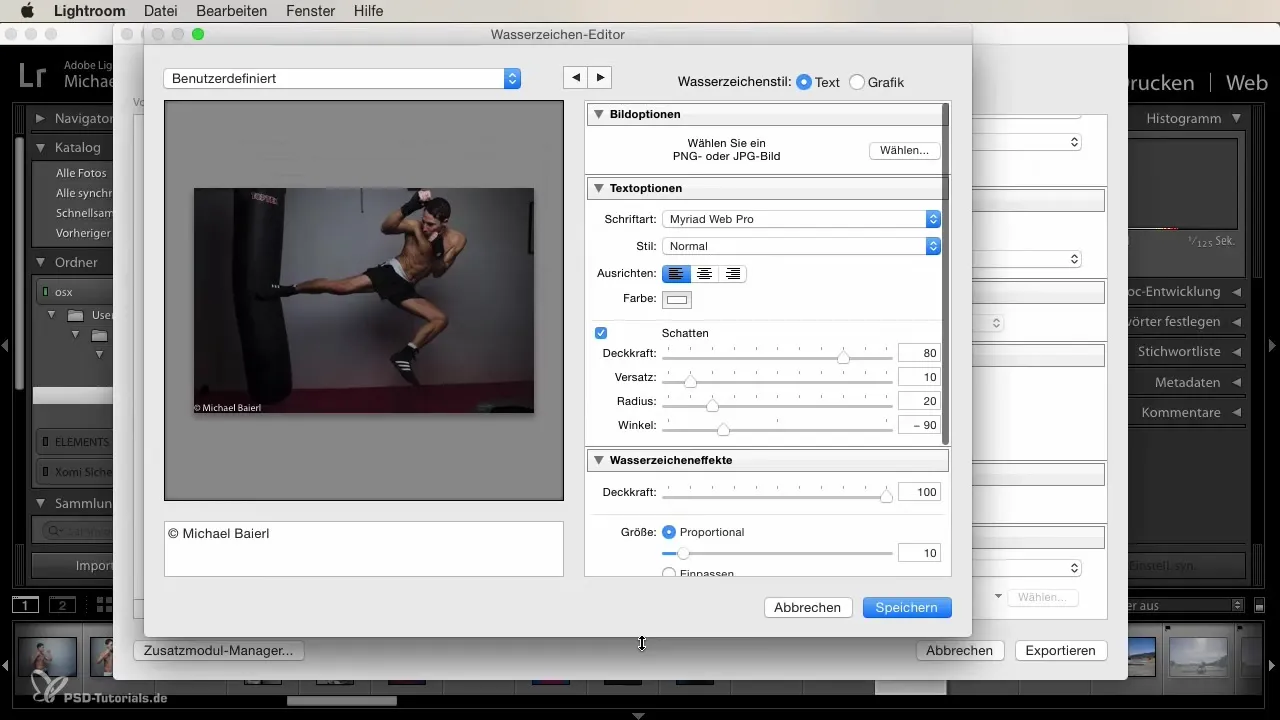
Napsauta "Muokkaa vedenmerkkiä" -painiketta. Uusi ikkuna avautuu, jossa voit tehdä erilaisia säätöjä. Voit määrittää, käytätkö vain tekstiä tai haluatko ladata kuvan (PNG tai JPEG), kuten logosi.
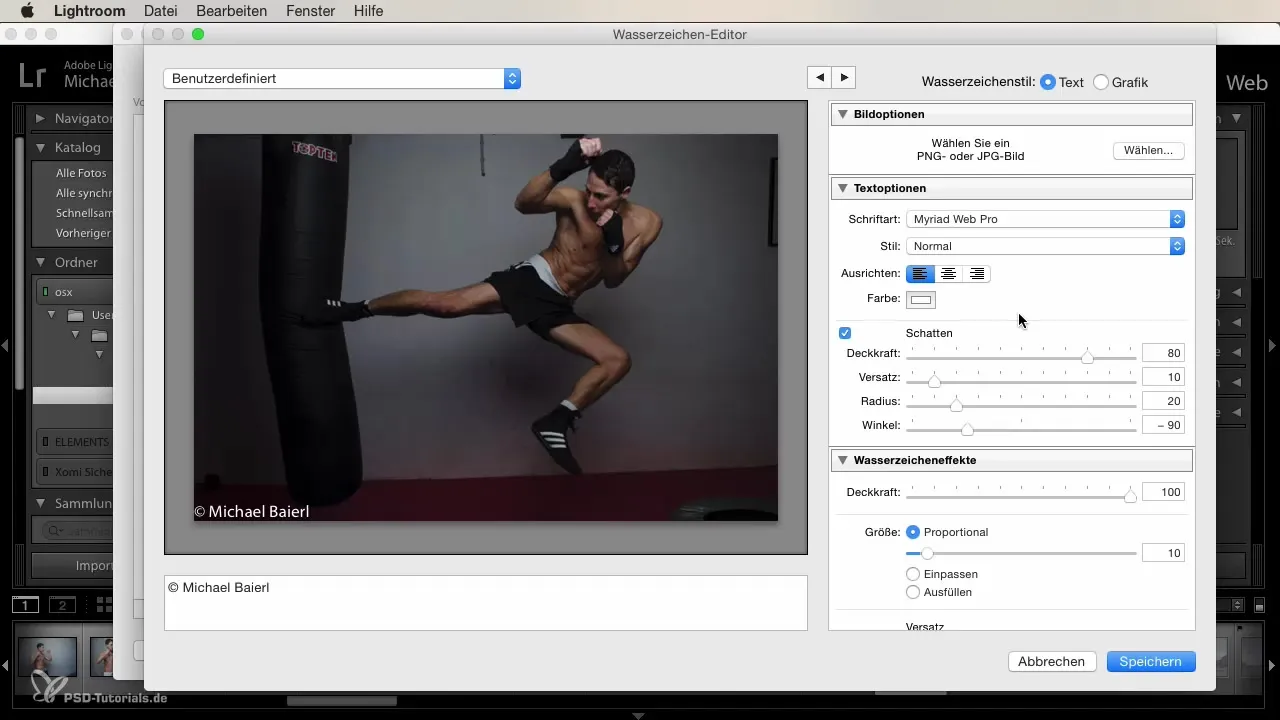
Jos päätät käyttää logoa, valitse vastaava tiedosto tietokoneeltasi ja vahvista valinta. Logosi näkyy nyt kuvassa ja voit siirtää sitä vapaasti kuvassa.
Muokkausvaihtoehdot ovat monipuoliset. Voit muuttaa fonttia, suuntaa (keskitetty, vasemmalle, oikealle) ja tekstin väriä. Huomioi myös varjon, läpinäkyvyyden ja siirtymän sekä säteen vaikutus.
Vedenmerkin ei tulisi olla liian hallitseva. Korkea läpinäkyvyys tuo usein esiin sen haitan, että kuva-alustat jäävät vähemmälle huomiolle. Samalla liian matala läpinäkyvyys tuo mukanaan riskin, että vedenmerkki jää huomaamatta.
Muista, että kuvia voidaan usein kopioida Internetissä. Jopa paras vedenmerkki ei suojaa täysin varkauksilta. Huomiota herättävä, värikäs vedenmerkki voi olla näkyvä, mutta myös helposti poistettavissa. Aseta vedenmerkkisi strategisesti, parhaiten paikkaan, jossa se vaikuttaa kuvaan eniten.
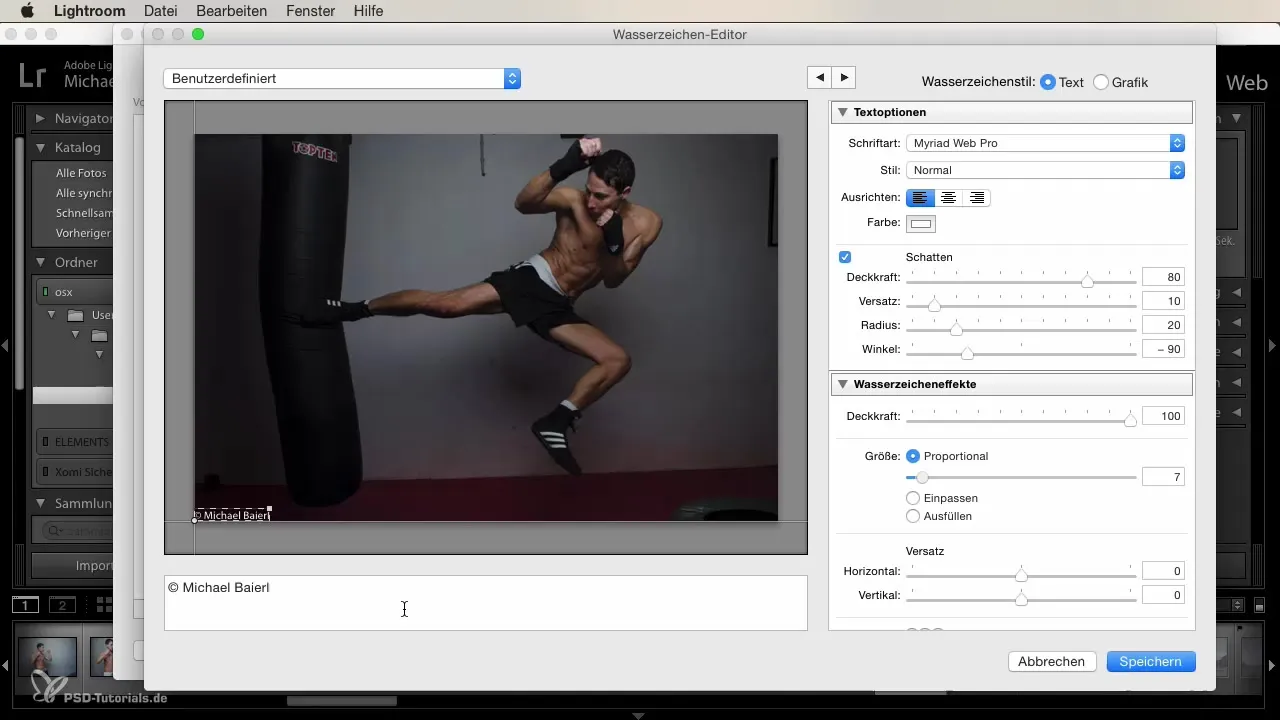
Jos vedenmerkkisi on vain merkintä, valitse hillitty koko ja väri, jotta se ei häiritse. Kuvissa, joita haluat suojata voimakkaasti, on suositeltavaa vähentää läpinäkyvyyttä siten, että se on hienovarainen mutta läsnä.
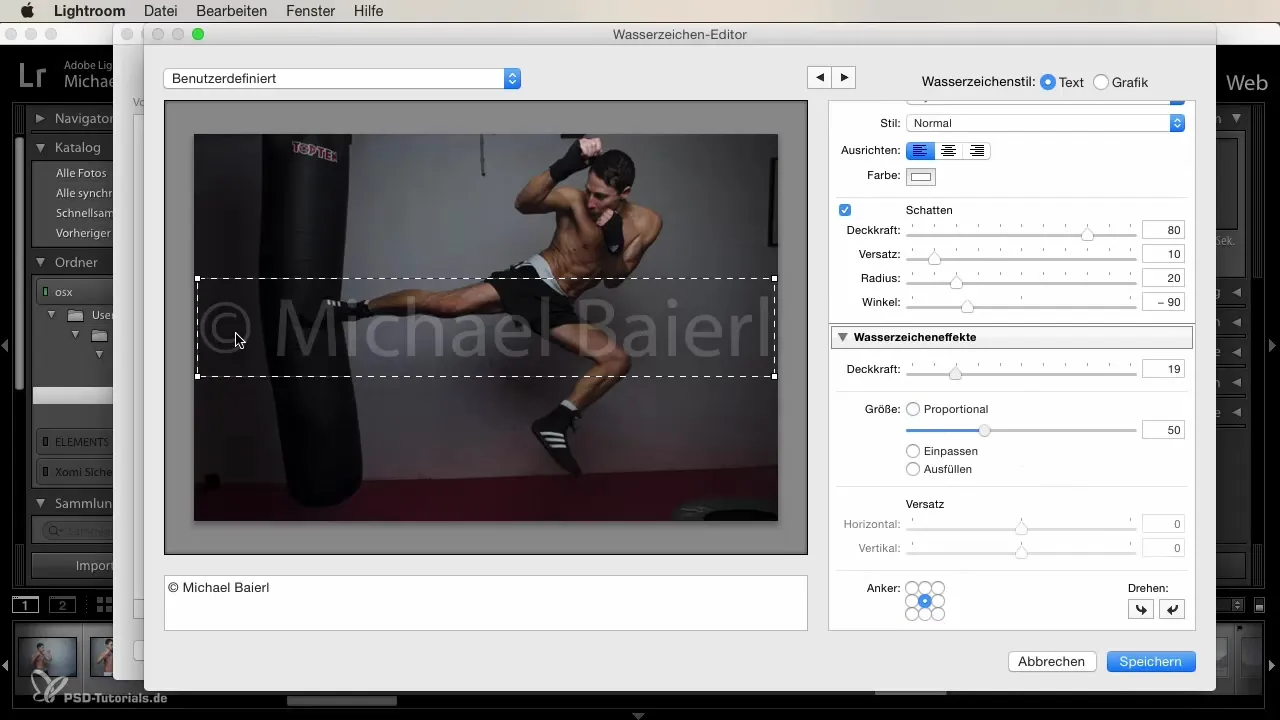
Riippumatta siitä, valitsetko pelkän tekstivedenmerkin tai logon, päätös on täysin sinun. Molemmat vaihtoehdot voivat olla visuaalisesti houkuttelevia ja suojaavia samalla kertaa.
Yhteenveto
Tässä oppaassa olet oppinut, kuinka voit lisätä vedenmerkkejä Lightroomissa. Voit valita puhtaan tekstin ja oman logosi välillä, ohjata sijoitusta huolellisesti ja säätää muotoiluja suojataksesi kuvia parhaalla mahdollisella tavalla.
Usein kysytyt kysymykset
Kuinka lisään vedenmerkin Lightroomissa?Voit lisätä ja säätää vedenmerkkiä vientidialogissa vedenmerkkivaihtoehdon alla.
Voinko käyttää myös logoa vedenmerkkinä?Kyllä, voit valita kuvan (PNG tai JPEG) vedenmerkin muokkausikkunassa.
Kuinka voin säätää vedenmerkkini näkyvyyttä?Voit säätää vedenmerkin läpinäkyvyyttä, väriä, fonttia ja sijaintia.
Suojaa vedenmerkki todella kuviani?Vedenmerkki voi auttaa merkitsemään kuvia, mutta täydellistä suojaa varkailta ei voida taata.
Kuinka optimoin vedenmerkin sijoituksen?Aseta se tärkeiden kuvasisältöjen päälle tai paikkoihin, joista se ei voi helposti poistua rajauksen aikana.


